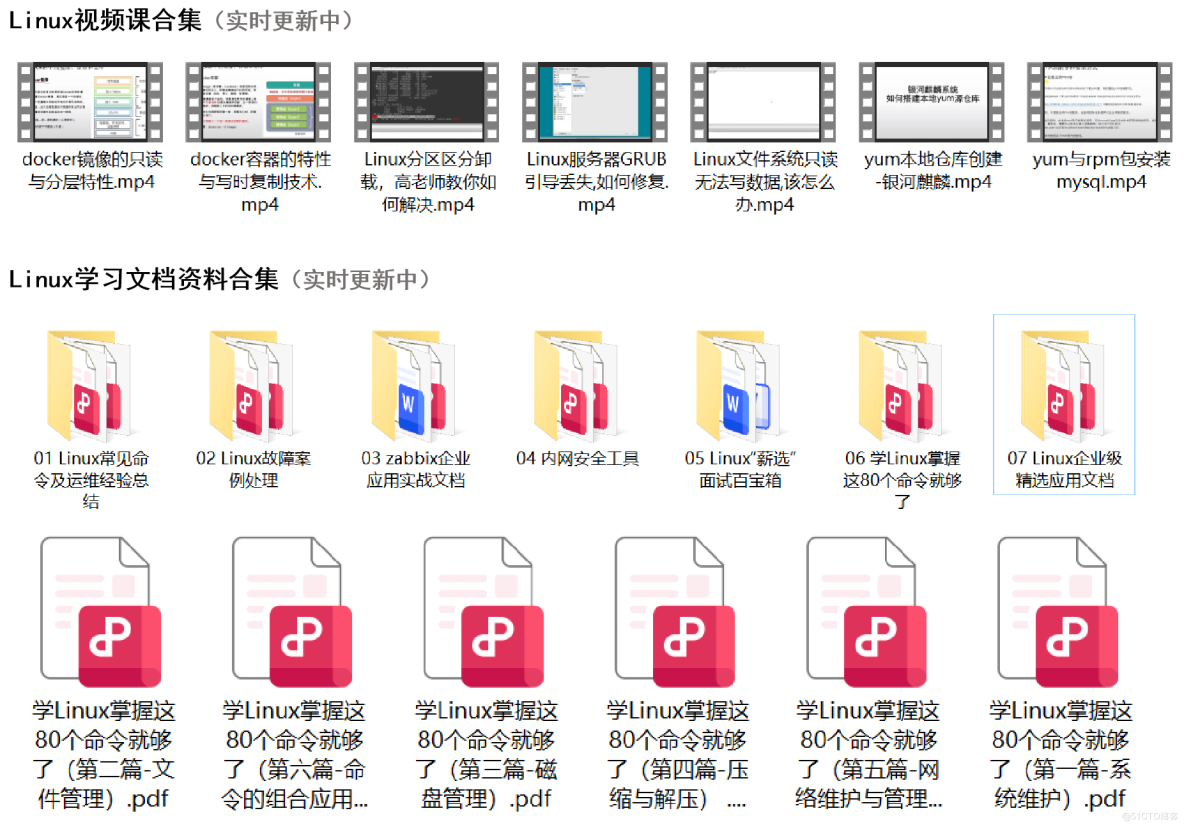免费资料:Linux常用命令合辑+企业应用文档+Linux精选面试题点击领取>>>
免费课程:学习Linux企业级实操技术点此进入>>>

首先,确保你已经安装了JDK。你可以通过在终端中输入命令“java -version”来检查是否安装了JDK以及版本号。如果你还没有安装JDK,你可以通过在终端中输入以下命令来进行安装:
```
sudo apt-get update
sudo apt-get install default-jdk
```
一旦你确认安装了JDK,接着就是配置Tomcat的JDK路径。首先,你需要找到Tomcat的安装目录。在Tomcat的安装目录下,你会找到一个名为“catalina.sh”的文件,这个文件就是Tomcat的启动脚本。
在终端中输入以下命令来编辑“catalina.sh”文件:
```
sudo vi /path/to/tomcat/bin/catalina.sh
```
在文件中找到以下行:
```
# OS specific support. $var _must_ be set to either true or false.
```
在这行下面添加以下代码来配置JDK路径:
```
export JAVA_HOME=/path/to/jdk
export PATH=$JAVA_HOME/bin:$PATH
```
将上面的代码中的“/path/to/jdk”替换成你的JDK安装路径。保存并退出编辑器。
接着,你需要重新启动Tomcat服务以使配置生效。在终端中输入以下命令来停止Tomcat服务:
```
sudo /path/to/tomcat/bin/shutdown.sh
```
然后再次启动Tomcat服务:
```
sudo /path/to/tomcat/bin/startup.sh
```
现在,你已经成功配置了Tomcat的JDK路径。你可以通过访问Tomcat的管理界面来确认配置是否生效。打开你的浏览器并输入“http://localhost:8080”,如果能够正常访问Tomcat的管理界面,则说明配置成功。
总的来说,正确配置Tomcat的JDK路径是非常重要的,可以确保Tomcat的正常运行并且获得最佳的性能表现。遵循以上步骤,你可以轻松地在Linux系统上配置Tomcat的JDK路径。
Linux常用命令+免费技术视频+软件下载资料,点击免费领取>>>